Az iPhone-t nem ismerő számítógép javítása
Vegyes Cikkek / / November 28, 2021
iOS-felhasználóként tisztában kell lennie azzal, hogy nem tölthet le zeneszámokat vagy videókat iPhone-ra és iPadre fizetés nélkül. Szüksége van az iTunes-ra, hogy átvigye kedvenc dalait vagy videóit iPhone-jára, majd ingyenesen lejátssza ezeket. Gyakran csatlakoztatja iOS-eszközét egy számítógéphez, de a számítógép nem ismeri fel az iPhone-t. Ennek oka lehet hardverhiba vagy szoftver inkompatibilitása. Ebben a cikkben elmagyaráztunk néhány egyszerű módszert annak javítására, hogy az iPhone nem jelenik meg a számítógépemben.

Tartalom
- Hogyan lehet javítani, hogy az iPhone nem jelenik meg a számítógépemben
- 1. módszer: Végezze el az alapvető ellenőrzéseket
- 2. módszer: Frissítse az iTunes alkalmazást és a Windows operációs rendszert
- 3. módszer: Frissítse az Apple iPhone illesztőprogramját
- 4. módszer: Telepítse újra az Apple Mobile Driver-t (az App Store-ból telepített iTunes esetén)
- 5. módszer: Telepítse újra az Apple Mobile Driver-t (a Microsoft Store-ból telepített iTunes esetén)
- 6. módszer: Indítsa újra az Apple Mobile Device Service szolgáltatást
- Hogyan kerülhetem el, hogy az iPhone ne jelenjen meg a számítógépemen?
Hogyan lehet javítani, hogy az iPhone nem jelenik meg a számítógépemben
1. módszer: Végezze el az alapvető ellenőrzéseket
Nézzük meg, miért fordulhat elő ez a hiba, és javítsuk ki a hardverproblémákat, mielőtt rátérnénk a szoftverjavításokra.
- Vizsgálja meg a Lightning kábelt – sérülések ellenőrzésére. Ha megsérült, próbálja meg új/másik telefonnal csatlakoztatni iPhone-ját a számítógépéhez.
- Vizsgálja meg az USB portot – Ha a Lightning kábel jó állapotban van, csatlakoztassa iPhone-ját egy másik USB-porthoz. Ellenőrizze, hogy most felismerték-e.
- Válassza le a kapcsolatot, majd csatlakoztassa újra – Próbálja meg csatlakoztatni iPhone készülékét a számítógéphez, miután leválasztotta.
- Újrakezdaz eszközöket – Ha a probléma továbbra is fennáll, indítsa újra az iPhone készüléket, és indítsa újra a számítógépet a kisebb problémák megoldásához. Ezután csatlakoztassa újra iPhone-ját.
- Oldja fel iOS-eszköze zárolását – Mielőtt csatlakoztatná iPhone/iPad készülékét a számítógéphez, győződjön meg arról, hogy fel van oldva.
- Bízzon ebben a számítógépben – Amikor első alkalommal párosítja iPhone készülékét bármely számítógéppel, meg kell érintenie a gombot Bízzon ebben a számítógépben amikor megkérdezi.

2. módszer: Frissítse az iTunes alkalmazást és a Windows operációs rendszert
Ezt a problémát valószínűleg egy elavult iTunes vagy Windows operációs rendszer váltja ki. A probléma megoldásához frissítse az iTunes alkalmazást a legújabb verzióra, majd futtasson egy Windows-frissítést.
- Ha az asztalon jelenleg Windows 10 operációs rendszer működik, az iTunes automatikusan frissíti magát, amikor új verzió érhető el.
- Ha Windows 7 vagy Windows 8 vagy Windows 8.1 rendszerű számítógépet használ, frissítse az iTunes és a Windows rendszert az alábbi lépések végrehajtásával.
1. Töltse le és telepítse az iTunes alkalmazást Windows PC-jéhez. Ezután indítsa el az iTunes alkalmazást.
2. Kattintson Frissítések keresése tól Súgó menü, az alábbiak szerint.

3. Miután frissítette az iTunes-t a legújabb kiadásra, lépjen a következőre: Beállítások > Frissítés és biztonság, az ábrán látható módon.

4. Az elérhető frissítések keresése a gombra kattintva Frissítések keresése, az ábrázolt módon.
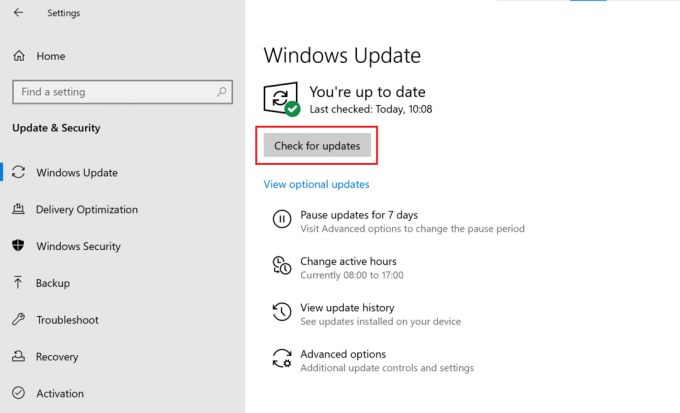
5. Ha elérhető frissítések, telepítse azokat, és indítsa újra a számítógépet.
Ezután csatlakoztassa iPhone-ját a Windows rendszerű számítógépéhez, hogy ellenőrizze, megoldódott-e a probléma, hogy az iPhone nem jelenik meg a számítógépemen.
Olvassa el még:Javítsa ki a Windows 10 nem ismeri fel az iPhone-t
3. módszer: Frissítse az Apple iPhone illesztőprogramját
Lehetséges, hogy számítógépe elavult illesztőprogramot használ. Ezért az iPhone-problémát nem ismerő számítógép javításához próbálja meg frissíteni az Apple iPhone illesztőprogramját a következőképpen:
1. Navigáljon a Kezdőképernyő az iPhone-on.
2. Csatlakozás iPhone-ját Windows PC-jére.
3. Lépjen ki az iTunes-ból, ha felbukkan.
4. Dob Eszközkezelő azáltal, hogy megkeresi a Windows keresés doboz.

5. Itt kattintson duplán Hordozható készülékek bővíteni azt.
6. Kattintson Illesztőprogram frissítése azaz az első lehetőség a menüből, amely a jobb gombbal kattintva megjelenik Apple iPhone.

7. Választ A frissített illesztőprogramok automatikus keresése majd kövesse a képernyőn megjelenő utasításokat.

8. Dob iTunes és kapcsolja össze iPhone-ját a számítógéppel.
Ha ez nem segít megoldani, hogy a számítógép nem ismeri fel az iPhone problémát, akkor a következő módszerrel újratelepítjük az illesztőprogramokat.
4. módszer: Telepítse újra az Apple Mobile Driver-t (az App Store-ból telepített iTunes esetén)
Ha számítógépe nem ismeri fel/nem emlékszik iPhone-jára, próbálja meg újratelepíteni az Apple Mobile Device USB-illesztőprogramját. Ha az iTunes alkalmazást az Apple hivatalos webhelyéről telepítette, újra telepítheti az Apple Mobile Device USB-illesztőprogramját az alábbi lépések végrehajtásával:
1. Navigáljon a Kezdőképernyő az iPhone-on.
2. Csatlakozás iPhone-ját Windows PC-jére.
3. Lépjen ki az iTunes-ból ha felugrik.
4. Indítsa el a Fuss párbeszédablak megnyomásával Windows + R billentyűk ugyanabban az időben.
5. Írja be a megadott navigációs útvonalat, és kattintson a gombra rendben, az ábrán látható módon.
%ProgramFiles%\Common Files\Apple\Mobile Device Support\Drivers

6. Kattintson jobb gombbal usbaapl64.inf vagy usbaapl.inf fájlt a felugró ablakban, és kattintson Telepítés, ahogy az alább látható.

7. Válassza le az iPhone készüléket a számítógépről, és újrakezd a számítógéped.
8. Végül, Csatlakozás az iPhone-t, és indítsa el iTunes.
Olvassa el még: Javítás Az iTunes Library.itl fájl nem olvasható
5. módszer: Telepítse újra az Apple Mobile Driver-t (a Microsoft Store-ból telepített iTunes esetén)
Alternatív megoldásként újratelepítheti az illesztőprogramokat a javítsa ki a számítógépet, amely nem ismeri fel az iPhone hibákat a Windows 10 PC-n, alábbiak szerint:
1. Írjon be, keressen és nyissa meg Eszközkezelő, az utasítás szerint 3. módszer.
2. Kattintson duplán Hordozható készülékek bővíteni azt.
3. Kattintson jobb gombbal a iOS-eszköz és kattintson Az eszköz eltávolítása, az alábbiak szerint.

4. Indítsa újra a rendszert. Most csatlakoztassa újra iPhone-ját, és engedélyezze a Windows számára, hogy automatikusan telepítse az Apple illesztőprogramjait.
5. Ha nehézségekbe ütközik, használja A 2. módszer 3-5. lépései a Windows frissítéséhez, és ennek következtében telepítse és frissítse az iPhone illesztőprogramjait a Windows 10 laptopon/asztali számítógépen.
6. módszer: Indítsa újra az Apple Mobile Device Service szolgáltatást
Ha az Apple Mobile Device Service nincs telepítve a számítógépére, az iPhone nem csatlakozik hozzá. Tehát győződjön meg arról, hogy az említett szolgáltatás telepítve van. Ha a számítógép továbbra sem ismeri fel iPhone-ját, indítsa újra az Apple Mobile Device Service szolgáltatást. Ha számítógépén Windows 7/8/8.1 operációs rendszer fut, kövesse az alábbi lépéseket az Apple Mobile Device Service újraindításához:
1. Zárja be az iTunes alkalmazást és kihúz iPhone-ját a számítógépről.
2. A Futtatás párbeszédpanel megnyitásához nyomja meg a gombot Windows + R billentyűk egyszerre a billentyűzetről.
3. Tessék, gépelj szolgáltatások.msc és ütött Belép.

4. Kattintson a jobb gombbal Apple mobileszköz-szolgáltatás és válassza ki Tulajdonságok.
5. Választ Automatikus mint a Indítási típus.

6. Kattintson Álljon meg hogy befejezze a műveletet.
7. A művelet leállítása után kattintson a gombra Rajt hogy újraindítsa. Ezután kattintson a rendben gomb.
8. Újraindítás a Windows számítógépét. Kapcsolja össze iPhone-ját eszközével az iTunes segítségével.
Olvassa el még:A Windows 10 rendszeren nem ismert Android telefon javítása
Hogyan kerülhetem el, hogy az iPhone ne jelenjen meg a számítógépemen?
Amikor első alkalommal csatlakoztatja iPhone-ját a Windows rendszerhez, használhatja az Automatikus lejátszás funkciót, és könnyen elkerülheti, hogy a számítógép ne ismerje fel az iPhone problémáját. Íme a lépések, amelyekkel ugyanezt megteheti:
1. Csatlakozás iPhone-ját Windows 10 rendszerű számítógépével.
2. Dob Kezelőpanel a képen látható módon megkeresve.

3. Válassza ki Megtekintés: > Kis ikonok. Ezután kattintson a gombra Automatikus lejátszás.
4. Jelölje be a melletti négyzetet Használja az automatikus lejátszást médián és eszközökön egyaránt választási lehetőség. Kattintson Megment. Lásd az adott kép kiemelt részét.

5. Keresse meg a iPhone eszközt, és kattintson rá Kérdezd meg minden alkalommal az adott menüből.
Ajánlott:
- A Windows 10 által nem felismert USB-eszköz javítása
- A Narrátor hangjának kikapcsolása a Windows 10 rendszerben
- A Num Lock engedélyezése vagy letiltása Windows 10 rendszeren
- Az iPhone aktiválásának sikertelensége javítása
Reméljük, hogy ez az útmutató hasznos volt, és sikerült javítsa ki a számítógépet, amely nem ismeri fel az iPhone problémát a megadott könnyen érthető módszerek segítségével. Ossza meg velünk, melyik módszer vált be a legjobban az Ön számára. Ha bármilyen kérdése / észrevétele van ezzel a cikkel kapcsolatban, akkor nyugodtan tegye fel a megjegyzés rovatba. Az iPhone problémák megoldásához tekintse meg az iOS kategória többi cikkét.



